wps表格在试图打开文件时遇到错误怎么办 WPS出现错误
经验直达:
- WPS出现错误
- wps表格在试图打开文件时遇到错误怎么办
- 做好在wps的文件竟然都显示异常
一、WPS出现错误
【wps表格在试图打开文件时遇到错误怎么办 WPS出现错误】当我们用WPS打开一些文件时 , 会遇到一一些无法打开文件的情况 。
一、原因分析:遇到上面的这种情况一般是由于我们每个人电脑里WPS的版本不一样,或者在传输过程中造成的一些不适配的问题 。
二、步骤:
1、首先找到你所打不开的文件 。
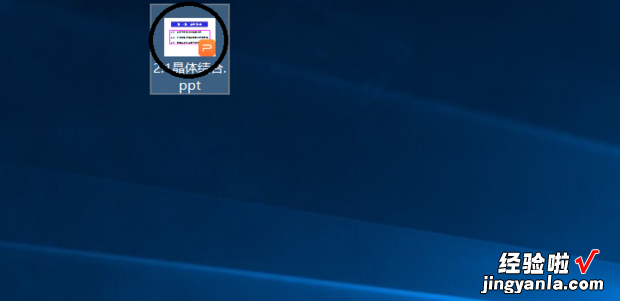
2、我们用鼠标右键点击文件,选择 ”属性“ 然后再点击”安全“
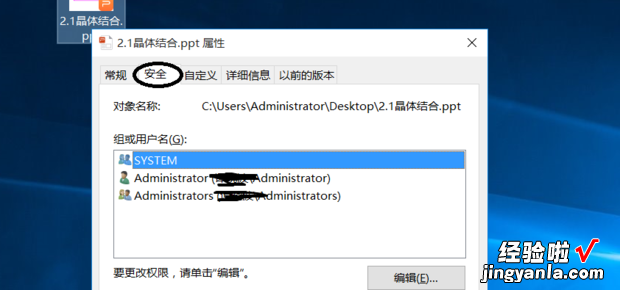
3、点击编辑后会出现如下图一样的面板 。
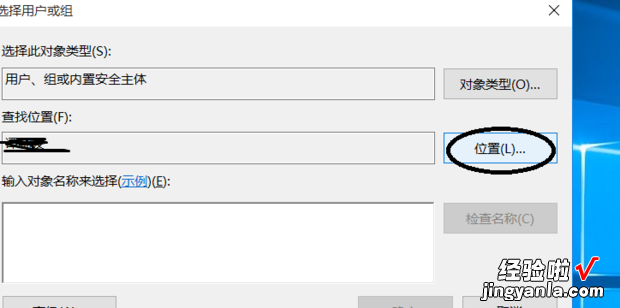
4、我们再点击上图中的”位置“,然后在弹出的面板里点击”组和用户名“,然后点击”添加“
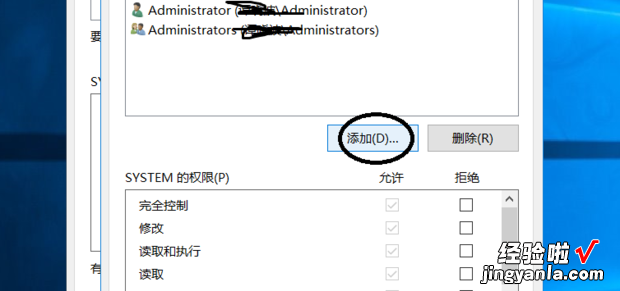
5、接下来在弹出来的页面中选中用户名 , 然后点击右边的”位置“,选中用户后 , 然后点击确定 。
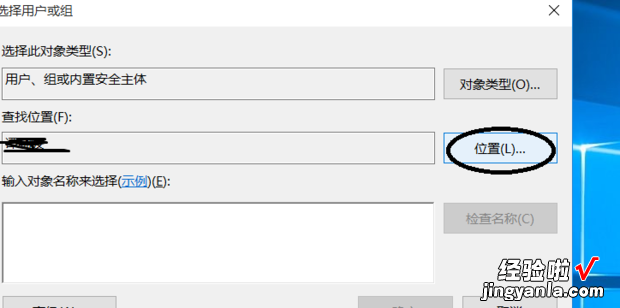
6、会出现如下图一样的面板,我们再次点击"确定",再打开文件就没有问题了 。
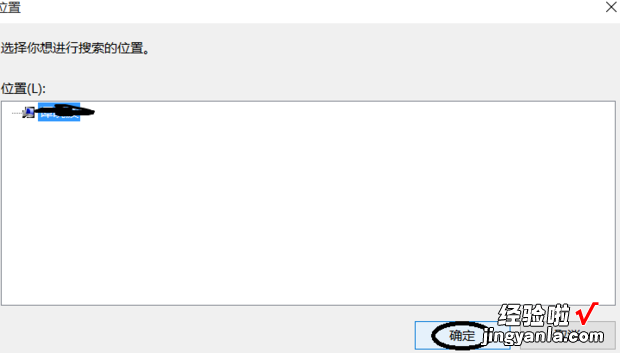
二、wps表格在试图打开文件时遇到错误怎么办
如果您在打开WPS表格文件时遇到错误,可以尝试以下步骤进行解决:
- 检查文件名及路径是否正确,确保您正在打开正确的文件 。
- 检查文件是否已被其他程序打开 。如果是,请先关闭该程序,然后尝试重新打开文件 。
- 尝试将文件另存为另一个格式(如xls或xlsx),然后再尝试打开该文件 。
- 如果您仍然无法打开文件,请尝试使用WPS表格的修复功能 。在WPS表格中,单击“文件”选项卡并选择“打开” 。选择要打开的文件,然后单击“下拉箭头”并选择“修复” 。
- 如果以上方法都无法解决问题,您可以尝试卸载并重新安装WPS表格软件 , 或者联系WPS官方客服获得更多帮助 。
三、做好在wps的文件竟然都显示异常
错误的根源是WPS兼容office文档,所以三个兼容模式,分别是2010/2003/2007,但遗憾的是不能兼容三同时 , 那么就要选择一个兼容的,配置工具中设置与2003兼容,还不够,还在WPS文本/形式/演示设置默认保存格式为2003,分别是两个之前和之后的比赛 。
1、在WPS安装文件夹中找到“配置工具” , 双击打开它 。出现以下界面:
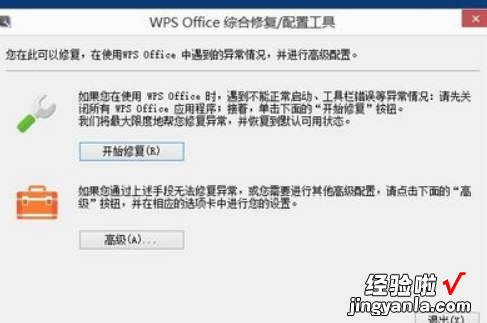
2、点击进入“高级”选项,弹出如下界面:
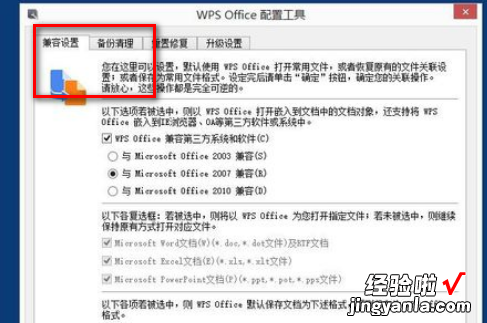
3、“WPSOffice与第三方系统和软件兼容”有三种选择 。选择Office2003选项 , 其余选项不变,如下图所示:
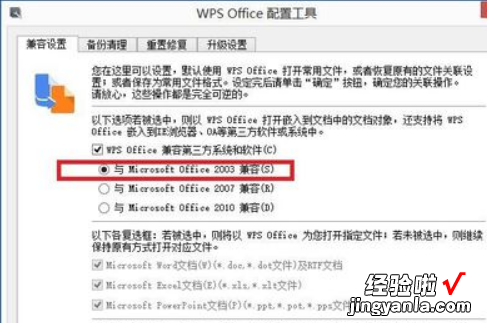
4、认为这还不够,然后打开你的“WPS文本”,打开主菜单 , 点击“选项”,如下图所示:
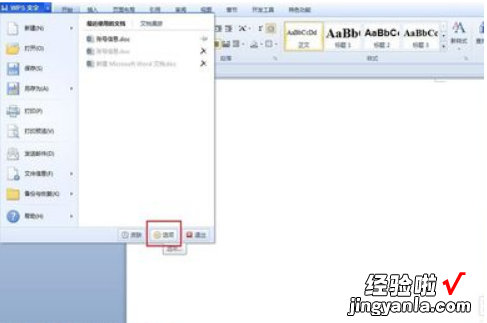
5、进入选项界面后,点击“通用保存”,如下图所示 , 找到“文件默认保存格式” 。

6、将档案的默认格式改为“Word97/2000/XP/2003档案(*.doc)”,如下图所示,然后按确定退出 。好了 , 结束了 。

